Kaip veikia YUM
„Yum“ konfigūracijos failas saugomas / etc / katalogas, failas pavadintas yum.konf. Šį failą galima sukonfigūruoti ir pritaikyti tam tikriems sistemos poreikiams. Žemiau pateikiamas yum.konf failas:
[pagrindinis]cachedir = / var / cache / yum / $ basearch / $ releasever
„keepcache“ = 0
derinimo lygis = 2
logfile = / var / log / yum.žurnalas
tikslusarchas = 1
pasenęs = 1
gpgcheck = 1
papildiniai = 1
installonly_limit = 5
Šis konfigūracijos failas gali skirtis nuo to, ką galite gauti savo kompiuteryje, tačiau konfigūracijos sintaksė atitinka tas pačias taisykles. Paketų, kuriuos galima įdiegti naudojant „Yum“, saugykla paprastai įrašoma į / etc / yum.atpirkimas.d / kataloge, su kiekvienu *.atpirkimas failą kataloge, kuris yra įvairių paketų, kuriuos galima įdiegti, saugyklos.
Žemiau pateiktame paveikslėlyje parodyta „CentOS“ bazinės talpyklos struktūra:
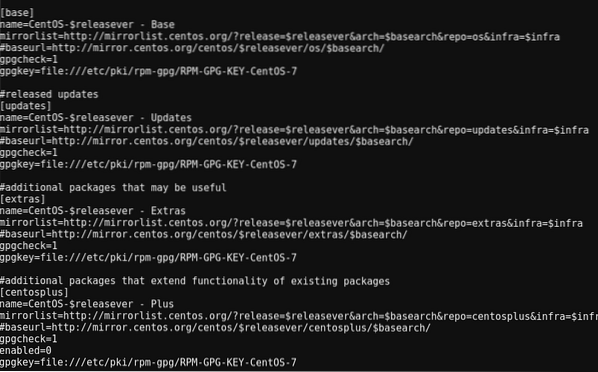
„YUM“ veikia panašiai kaip ir visos „Linux“ komandos, naudodamiesi toliau pateikta struktūra:
yum [parinktys] COMMANDNaudodami aukščiau pateiktą komandą, galite atlikti visas reikalingas užduotis naudodami YUM. Galite gauti pagalbos, kaip naudoti YUM su parinktimi -help:
yum - pagalbaTurėtumėte gauti komandų ir parinkčių, kurias galima paleisti YUM, sąrašą, kaip parodyta toliau pateiktuose paveikslėliuose:
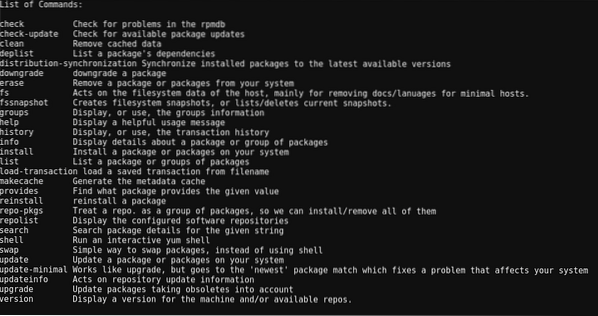
Komandų sąrašas
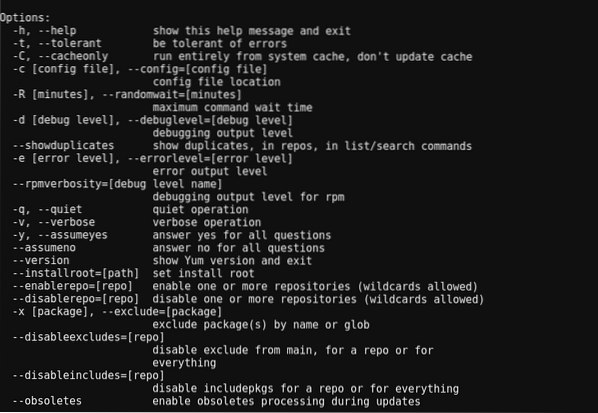
Parinkčių sąrašas
Likusią šio straipsnio dalį su Yum atliksime porą užduočių. Mes atliksime užklausas, įdiegsime, atnaujinsime ir pašalinsime paketus.
Užklausa apie paketus naudojant YUM
Tarkime, kad ką tik įsidarbinote „Linux“ sistemos administratoriumi įmonėje, o jūsų pirmoji užduotis yra įdiegti keletą paketų, kurie palengvins jūsų užduotis, pvz., „Nmap“, „top“ ir kt.
Norėdami tai tęsti, turite žinoti apie paketus ir tai, kaip jie atitiks kompiuterio poreikius.
1 užduotis: gauti informaciją apie pakuotę
Norėdami gauti informacijos apie paketą, pvz., Paketo versiją, dydį, aprašą ir pan., Turite naudoti info komandą.
yum info paketo pavadinimasPavyzdžiui, toliau pateiktoje komandoje pateikiama informacija apie paketą httpd:
yum info httpdŽemiau pateikiamas komandos rezultato fragmentas:
Pavadinimas: httpdArch: x86_64
Versija: 2.4.6
Išleidimas: 80.el7.centų.1
2 užduotis: esamų paketų paieška
Ne visais atvejais tiksliai žinote pakuotės pavadinimą. Kartais viskas, ką žinotumėte, yra su paketu susijęs raktinis žodis. Tokiais atvejais galite lengvai ieškoti paketų su tuo raktiniu žodžiu pavadinime ar apraše naudodami Paieška komandą.
yum paieškos raktinis žodisŽemiau esančioje komandoje bus pateiktas paketų, kuriuose yra raktinis žodis „nginx“, sąrašas.
yum paieška nginxŽemiau pateikiamas komandos rezultato fragmentas:
collectd-nginx.x86_64: „Nginx“ papildinys „collectd“munin-nginx.noarch: NGINX parama Munino išteklių stebėjimui
nextcloud-nginx.„noarch“: „NextCloud“ integruota „Nginx“
nginx-visi moduliai.noarch: meta paketas, kuris įdiegia visus galimus „Nginx“ modulius
3 užduotis: Užklausa apie pakuočių sąrašą
Yra daug paketų, kurie yra įdiegti arba kuriuos galima įdiegti kompiuteryje. Kai kuriais atvejais norėtumėte pamatyti tų paketų sąrašą, kad sužinotumėte, kokius paketus galima įdiegti.
Yra trys paketų sąrašo variantai, kurie būtų nurodyti toliau:
įdiegtas yum sąrašas: išvardijami kompiuteryje įdiegti paketai.
yum sąrašas galimas: išvardijami visi paketai, kuriuos galima įdiegti iš įgalintų saugyklų.
yum sąrašą visus: išvardijami visi įdiegti ir galimi paketai.
4 užduotis: gauti paketo priklausomybes
Paketai retai diegiami kaip atskiri įrankiai, jie turi priklausomybę, būtiną jų funkcijoms. Su „Yum“ galite gauti paketo priklausomybių sąrašą naudodami ištrinti komandą.
yum deplist pack-nameKaip pavyzdį, toliau nurodyta komanda pateikia httpd priklausomybių sąrašą:
yum deplist httpdŽemiau pateikiamas rezultato fragmentas:
paketas: httpd.x86_64 2.4.6-80.el7.centų.1priklausomybė: / bin / sh
teikėjas: bash.x86_64 4.2.46–30.el7
priklausomybė: / etc / mime.tipai
teikėjas: pašto dėžutė.noarchas 2.1.41–2.el7
priklausomybė: / usr / sbin / groupadd
teikėjas: shadow-utils.x86_64 2: 4.1.5.1-24.el7
6 užduotis: informacijos apie pakuočių grupes gavimas
Šiame straipsnyje mes nagrinėjome paketus. Šiuo metu būtų pristatytos paketų grupės.
Pakuočių grupės yra pakuočių rinkinys, skirtas bendram tikslui. Taigi, jei norite nustatyti, pavyzdžiui, savo mašinos sistemos įrankius, neprivalote atskirai įdiegti paketų. Galite juos visus įdiegti vienu metu kaip paketų grupę.
Informacijos apie pakuočių grupę galite gauti naudodami grupės informacija komanda ir grupės pavadinimas pateikiamas kabutėse.
yum groupinfo „grupės pavadinimas“Žemiau pateikta komanda gaus informaciją apie „Emacs“ paketų grupę.
yum groupinfo „Emacs“Čia yra informacija:
Grupė: „Emacs“Grupės ID: „emacs“
Aprašymas: „GNU Emacs“ išplečiamas, pritaikomas teksto redaktorius.
Privalomi paketai:
= emacs
Pasirenkami paketai:
ctags-etags
emacs-auctex
emacs-gnuplot
emacs-nox
„emacs-php-mode“
7 užduotis: išvardykite galimas pakuočių grupes
Aukščiau pateiktoje užduotyje bandėme gauti informacijos apie „Emacs“ paketą. Tačiau su grupuotojas komandą, galite gauti galimų paketų grupių sąrašą diegimo tikslais.
yum gruplistasAukščiau esančioje komandoje būtų pateikiamos galimų paketų grupės. Tačiau kai kurie paketai nebus rodomi dėl jų paslėptos būsenos. Norėdami gauti visų paketų grupių, įskaitant paslėptas, sąrašą, pridėkite paslėpta komanda, kaip parodyta žemiau:
yum grouplist paslėptasPaketų diegimas naudojant YUM
Mes išnagrinėjome, kaip paketus galima pateikti su „Yum“. Kaip „Linux“ sistemos administratorius atliktumėte daugiau nei užklausų paketus, juos įdiegtumėte.
8 užduotis: Paketų diegimas
Gavę norimo įdiegti paketo pavadinimą, galite jį įdiegti naudodami diegti komandą.
yum įdiegti paketo pavadinimąPavyzdys:
yum įdiegti nginx9 užduotis: Diegti paketus iš .rpm failus
Nors turite įdiegti daugumą paketų iš saugyklos, kai kuriais atvejais jums bus suteikta *.rpm failus, kuriuos norite įdiegti. Tai galima padaryti naudojant vietinis diegimas komandą. Komandą „localinstall“ galima naudoti norint įdiegti *.rpm failus arba jie pasiekiami kompiuteryje, arba kitoje išorinėje saugykloje, prie kurių galima prisijungti naudojant nuorodą.
yum localinstall failo vardas.aps./min10 užduotis: Paketų diegimas iš naujo
Dirbant su konfigūracijos failais, gali kilti klaidų paliekant paketus ir jų konfigūracijos failus sujauktus. The diegti komanda gali ištaisyti netvarką. Tačiau, jei saugykloje yra nauja paketo versija, tai bus versija, kuri bus įdiegta ne tai, ko mes norime.
Su įdiekite iš naujo komandą, mes galime iš naujo įdiegti dabartinę paketų versiją, neatsižvelgdami į naujausią versiją, esančią saugykloje.
iš naujo įdiekite paketo pavadinimą11 užduotis: Paketų grupių diegimas
Anksčiau mes nagrinėjome paketų grupes ir kaip jas pateikti. Dabar mes pamatytume, kaip juos įdiegti. Paketų grupes galima įdiegti naudojant grupės diegimas komanda ir paketų grupės pavadinimas kabutėse.
yum groupinstall „grupės pavadinimas“Paketų atnaujinimas naudojant YUM
Labai svarbu atnaujinti paketus. Naujesnėse paketų versijose dažnai yra saugos pataisų, naujų funkcijų, nebenaudojamų funkcijų ir kt., Todėl labai svarbu kuo labiau atnaujinti kompiuterį.
12 užduotis: informacijos apie paketo atnaujinimus gavimas
Kaip „Linux“ sistemos administratoriui, atnaujinimai būtų labai svarbūs palaikant sistemą. Todėl reikia nuolat tikrinti paketų atnaujinimus. Galite patikrinti atnaujinimus naudodami atnaujinti informaciją komandą.
yum updateinfoYra daugybė galimų komandų derinių, kuriuos galima naudoti atnaujinti informaciją. Tačiau mes naudotume tik sąrašas įdiegtas komandą.
yum updateinfo sąrašas įdiegtasRezultato fragmentą galima pamatyti žemiau:
„FEDORA-EPEL-2017-6667e7ab29“ klaidų taisymas „epel-release-7-11“.noarchas„FEDORA-EPEL-2016-0cc27c9cac“ klaidų taisymas „lz4-1“.7.3-1.el7.x86_64
„FEDORA-EPEL-2015-0977“ nėra / sek. novnc-0.5.1-2.el7.noarchas
13 užduotis: atnaujinti visus paketus
Atnaujinti paketus yra taip pat lengva, kaip naudotis atnaujinti komandą. Naudojant atnaujinti vien komanda atnaujintų visus paketus, tačiau pridėjus paketo pavadinimą būtų atnaujintas tik nurodytas paketas.
yum atnaujinimas : atnaujinti visus operacinės sistemos paketus
yum atnaujinimas httpd : norint atnaujinti tik „httpd“ paketą.
Kol atnaujinti komanda atnaujins naujausią paketo versiją, ji paliks pasenusius failus, kurių naujajai versijai nebereikia.
Norėdami pašalinti pasenusias pakuotes, naudojame patobulinti komandą.
yum atnaujinti : atnaujinti visus operacinės sistemos paketus ir ištrinti pasenusius paketus.
The patobulinti komanda yra pavojinga, nes ji pašalintų pasenusius paketus, net jei juos naudojate kitiems tikslams.
14 užduotis: paketų seninimas
Nors svarbu neatsilikti nuo naujausių paketų atnaujinimų, atnaujinimai gali būti klaidūs. Todėl tais atvejais, kai naujinimas yra klaidingas, jį galima pakeisti ankstesne versija, kuri buvo stabili. Pažeminimas atliekamas su pažeminti komandą.
yum downgrade package-namePaketų pašalinimas naudojant YUM
Kaip „Linux“ sistemos administratorius, ištekliai turi būti valdomi. Taigi, nors paketai yra įdiegti tam tikriems tikslams, juos reikia pašalinti, kai jų nebereikia.
15 užduotis: Pakuočių pašalinimas
The pašalinti komanda naudojama paketams pašalinti. Tiesiog pridėkite pašalinamo paketo pavadinimą ir jis bus pašalintas.
nuimkite paketo pavadinimąNors aukščiau pateikta komanda pašalintų paketus, ji paliktų priklausomybes. Norėdami pašalinti ir priklausomybes, automatiškai pašalinti naudojama komanda. Tai pašalintų priklausomybes, konfigūracijos failus ir kt.
yum autoremove package-name15 užduotis: pakuočių grupių pašalinimas
Anksčiau kalbėjome apie paketų grupių diegimą. Būtų varginantis pradėti pašalinti pakuotes atskirai, kai jų nebereikia. Todėl pašaliname pakuočių grupę su groupremove komandą.
yum groupremove „grupės pavadinimas“Išvada
Šiame straipsnyje aptartos komandos yra tik nedidelis „Yum“ galios parodymas. Su YUM galima atlikti daugybę kitų užduočių, kurias galite patikrinti oficialiame RHEL tinklalapyje. Tačiau šiame straipsnyje aptartos komandos turėtų pradėti bet ką, kas pradėjęs atlikti įprastas „Linux“ sistemos administravimo užduotis.
 Phenquestions
Phenquestions


